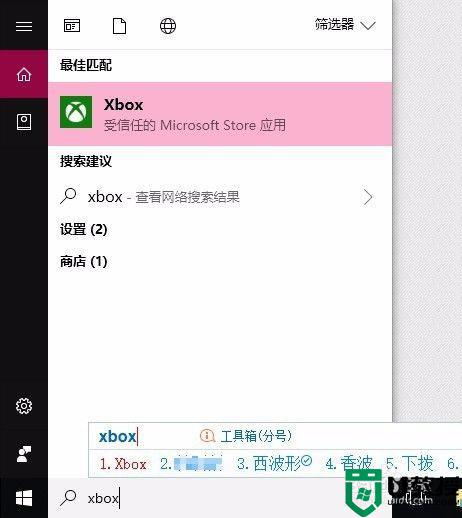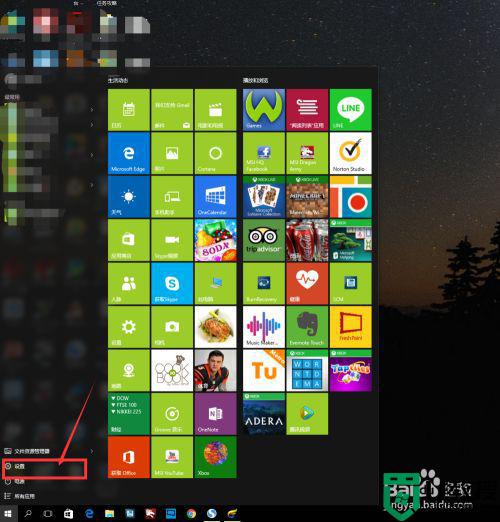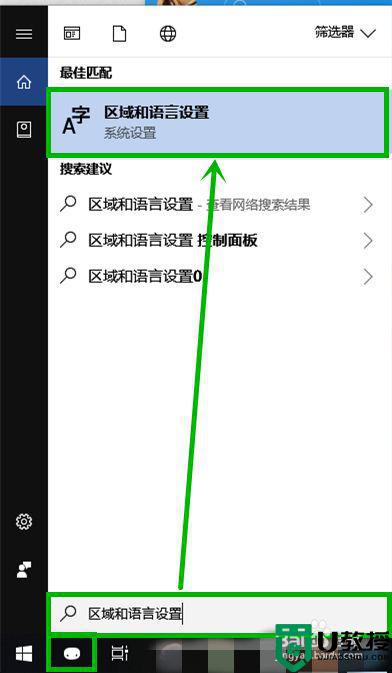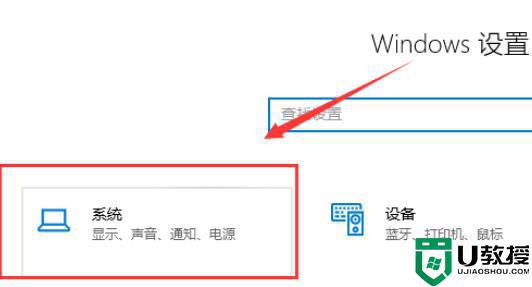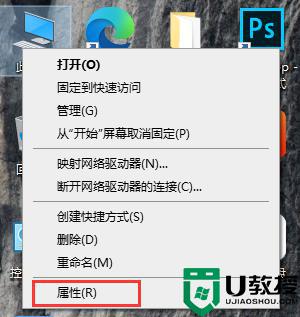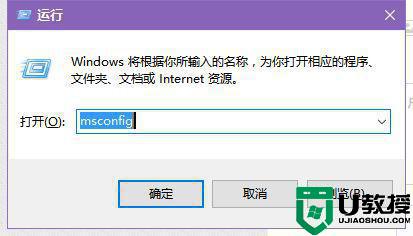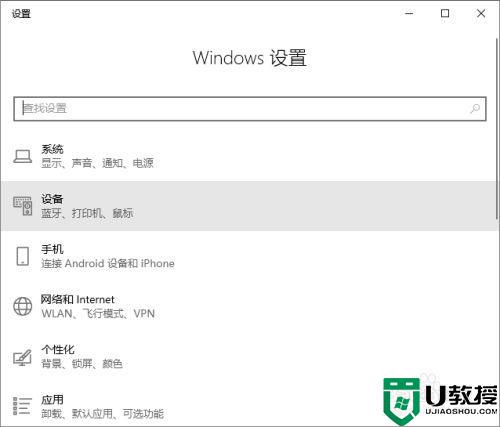window10输入法卡顿怎么办 window10输入法卡顿严重解决方法
时间:2021-08-27作者:xinxin
每次在操作window10系统进行编辑文件的时候,虽然微软系统自带有输入法,不过用户都会将输入法切换到自己使用系统,然而在进行输入法编辑时,有的用户的输入法却出现了卡顿的现象,那么window10输入法卡顿怎么办呢?今天小编就来给大家介绍window10输入法卡顿严重解决方法。
推荐下载:win10纯净安装版
具体方法:
1、打开控制面板。
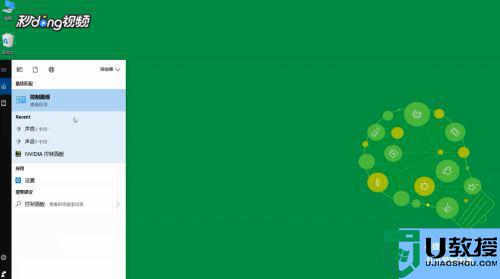
2、在控制面板查看方式中,点击“大图标”查看。
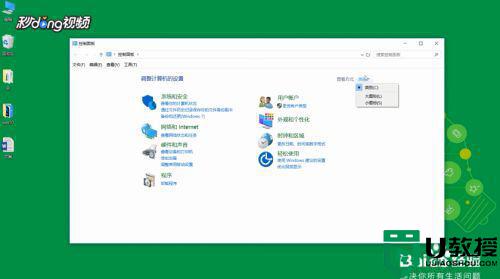
3、找到“键盘”选项,并打开。
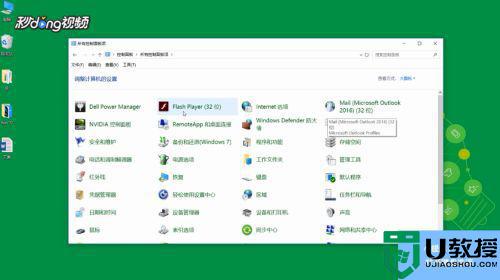
4、在键盘属性窗口中,根据自己需要调整速度,点击“确定”即可。
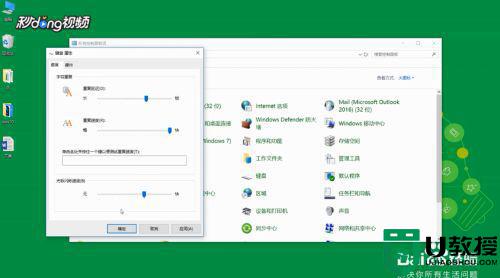
以上就是小编教大家的window10输入法卡顿严重解决方法了,如果有遇到这种情况,那么你就可以根据小编的操作来进行解决,非常的简单快速,一步到位。